Telefoni seadistamine rakenduses Sense 4


HTC Sense'i seadistusprotsess on alati olnud suurepärane ja hõlpsasti kasutatav ning see pole Sense 4-s muutunud. Rahvusvahelises versioonis peate esmalt deklareerima oma võrgu ja keelt, mida soovite kasutada. (Pange tähele, et meie ülevaatusüksusel oli võimalus kasutada inglise inglise keelt, kuid mitte inglise keelt. See muutub ilmselgelt USA telefoniväljaannetega.)

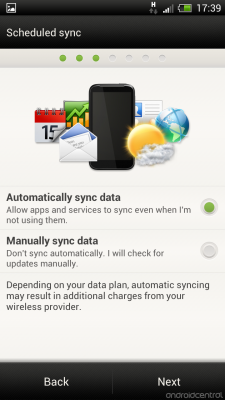
Seejärel saate valida, kas soovite kasutada mobiilset andmesidet või ainult WiFi-ühendust, ja valite, kas soovite andmete sünkroonimist taustal automaatselt või käsitsi. (Joonis 99 protsenti inimestest soovib automaatselt sünkroonida.)
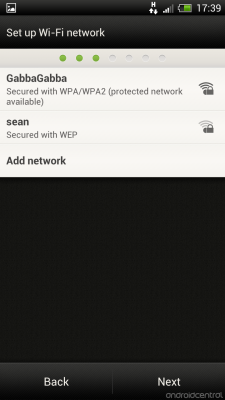
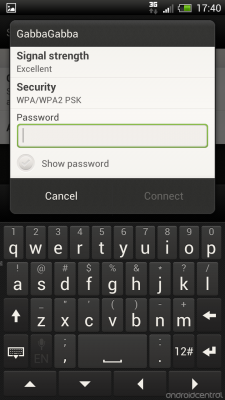
Järgmisena seadistate oma WiFi-ühenduse. See on nii lihtne kui võimalik.
Siin saate uue Sense klaviatuuri esimest korda vaadata ja teile antakse võimalus õppida ennustamist ja automaatkorrigeerimist. Klaviatuur on endiselt üsna hea, kuid see ei kaota kolmanda osapoole klaviatuuri stseeni niipea.


Nüüd küsitakse teilt, kas soovite sisse logida või luua HTC Sense'i konto. Nii tehes saate juurdepääsu lisafunktsioonidele, nagu vidinad ja rakendused, kuid see on täiesti valikuline. HTC on ka koostööd teinud
Dropbox teile tasuta 25-gigabaidine pilvemälu kahele aastat. Jällegi on see vabatahtlik. Kuid pole mingit põhjust, miks te ei peaks neid pakkumisel üles võtma. Samuti küsitakse teilt, kas soovite oma fotod Dropboxiga automaatselt sünkroonida. Pidage meeles, et fotode automaatseks sünkroonimiseks on saadaval ka muid teenuseid.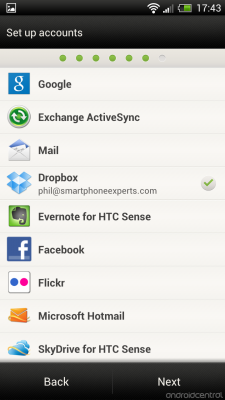
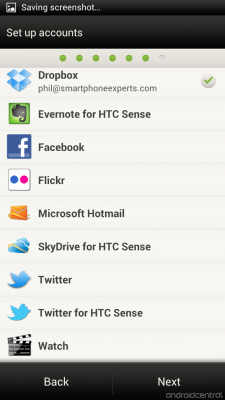
Järgmine on konto seadistamine. Sõltuvalt sellest, mitu kontot soovite algselt sisse logida, võib see võtta paar minutit. Selles näites oleme juba oma Dropboxi kontole sisse loginud. Kontode lisamisel võib olla ka lisavõimalusi. (Näiteks küsib Google, kas soovite seaded ja andmed oma serveritesse varundada.)
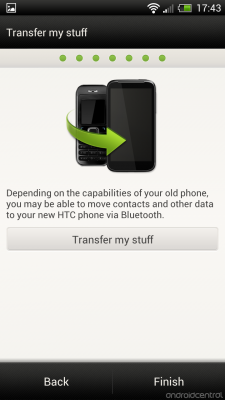
Lõpuks küsitakse teilt, kas soovite vanad andmed oma uude telefoni üle kanda.
Ja see ongi kõik. Te olete kõik valmis.
= $ hüpata?>Sense 4 privaatsuseeskirjad
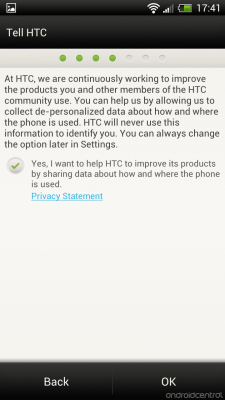
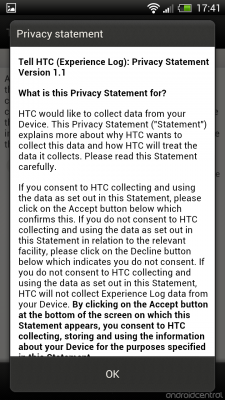
Siin on mõned olulised asjad, mida te ei soovi vahele jätta. Seadistusprotsessi ajal saate paar ekraani, kus küsitakse teie isikuandmete ja asukoha andmete kasutamist. HTC ütleb: „Te saate meid aidata, lubades meil koguda isikupärastamata andmeid selle kohta, kuidas ja kus telefoni kasutatakse. HTC ei kasuta seda teavet kunagi teie tuvastamiseks. Saate seadeid alati hiljem muuta. Vaikimisi on ruut "Jah" märgitud. Nii et kui valite „Järgmine“, olete sellega nõus.
Pange tähele ka linki "Privaatsusavaldus". Puudutage seda ja teid suunatakse üsna pika dokumendi juurde. Kui soovite teada, milliseid andmeid HTC Sense 4 kogub ja kuidas ta neid kasutab, soovite seda lugeda. (Või alustate meie Rääkige HTC privaatsuseeskirjadest Cliffi märkused.)

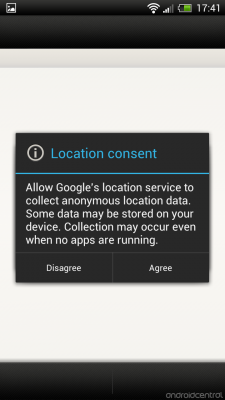
Samuti küsitakse teilt, kas Google saab teie asukohateavet kasutada otsingu ja muude teenuste parandamiseks ning kas soovite lubada Google'il taustal anonüümseid asukohaandmeid koguda. (Teilt küsitakse tegelikult kaks korda.) Pange tähele, et see ei lülita GPS-i asukohta sisse. Hiljem peate selle käsitsi seadetes lubama.
= $ hüpata?>Telefoni turvamine teenuses Sense 4
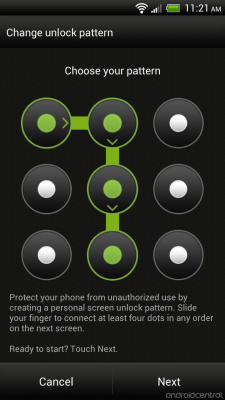

Sense 4 turvavõimalused pole palju muutunud. Telefoni lukustamiseks on teil võimalus kasutada näo avamist, mustri avamist, PIN-koodi avamist või täisnumbrilist parooli. Pange tähele, et seadete jaotises „Turvalisus” saate sisse ja välja lülitada rakenduste kõrvallaadimiseks ka turuvälised allikad.
= $ hüpata?>Wifi, WiDi, NFC ja muud mobiilseaded
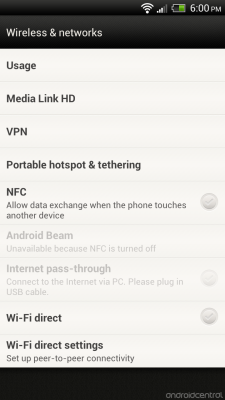
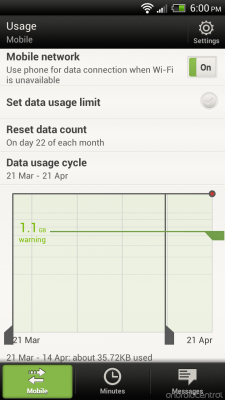
Kõik traadita ühenduse seaded, mida me eeldatavasti Ice Cream Sandwichi seadmes näeme, on olemas ja nendega arvestatakse. See sisaldab käepärast andmekasutuse jaotist, mis aitab teil jälgida, kui palju bitti ja baiti sisse ja välja läheb, kuigi see on kooritud millekski palju erinevaks, ja tõenäoliselt eelistame jäätises tumedamat versiooni Võileib. Saate reguleerida künnist, kus teid andmekasutuse eest hoiatatakse, samuti lubada ise seatud piiramine ja tappa andmekasutus pärast etteantud taset. Väga mugav, kui soovite vältida ülemääraseid tasusid, kuid jätke endale natuke tegutsemisruumi - need numbrid ei pruugi täpselt sobida teie operaatori numbritega.


Pardal on ka tavalised Interneti-jagamise võimalused Wifi, USB ja Bluetoothi kaudu. Juhtmevabad meetodid on mugavad, kuid sageli akut tühjendavad ning One X-i määramine traadita levialana sisaldab mõningaid turvavõimalusi. Pange tähele, et see, et need võimalused on olemas, ei tähenda, et need teie operaatoril tasuta töötaksid. Seda peate te ja nad peavad omavahel arutama.
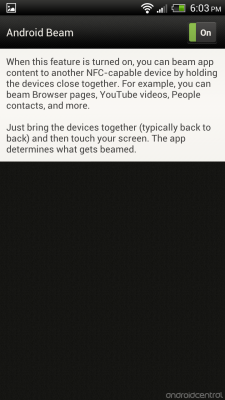
Android Beam on paigas ja töötab kastist väljas. See on NFC-põhine rakendus, mis võimaldab teil ühest seadmest teise lükata sellist sisu nagu veebilehed, kohad või pildid. Veenduge, et mõlemad töötaksid Android Beami, ja puudutage neid koos. See pole eriti praktiline, sest enamikul telefonidest pole seda (või isegi riistvara) veel, kuid see on tõesti lahe, kui teil on võimalus seda proovida. See on oluline, kuna see on avatud lähtekoodiga näide NFC-i API-de kasutamisest Androidis ja arendajad kipuvad võimaluse korral tegema suuri asju.

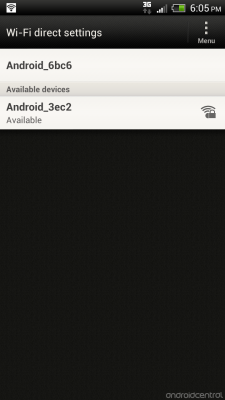
API-dest rääkides on WiDi (Wifi Direct) lubatud ja arendajatele valmis kasutamiseks. Siiani on Android-telefonide WiDi olnud natuke uudne. Kuni Ice Cream Sandwichi ei toetatud seda Androidis ja tootjad (nagu LG ja Samsung) pidid seda rakendama omal moel. See tähendas lõpuks seda, et Samsungi telefonid said teiste Samsungi telefonidega (ja sama LGga) rääkida ainult WiDi kaudu. Nüüd, kui API on saadaval, on meil hea meel näha ühte esimestest Ice Cream Sandwichi toega telefonidest seda. WiDi abil saate teha palju asju, näiteks ühendada meediumipleierite ja dokkidega või isegi kaugekraaniga - mida HTC teeb oma eelseisva Media Link HD-seadmega. Ühendage see televiisori või kuvariga ja lubage see seadetest, et kuvada sisu kaugekraanil.
Eeldame, et selle aasta lõpus on WiDis üsna suur tõuge.
= $ hüpata?>Kohandage taustapiltide, nahkade ja teemadega
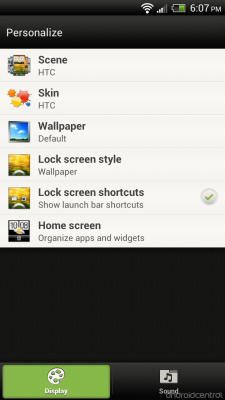

Jaotis "Isikupärastamine" elab edasi ka Sense 4-s, ehkki see on nüüd veidi varjatum, kuna sellele pole avaekraani dokil spetsiaalset nuppu. Jaotisse Isikupärastamine jõuate kas kaustast „Lemmikud“, mille HTC on teie avakuvale lisanud, rakenduste sahtlist või sätete menüüst. Ja sealt saate kuus vahetut võimalust:
- Stseenid: Eellaaditud avaekraanide komplektid. Teil võib olla üks näiteks reisimiseks ja teine koju ning teine välja minnes. Saate luua uusi stseene, kustutada ja ümber nimetada praeguseid stseene.
- Nahad: Nende muutmine muudab Sensei "kroomi". Kaustad, dokk ja vidinad näevad teie koduekraanil erinevad välja. Erinevad värvid, erinevad tunded.
- Tapeet: Valige HTC taustapiltide, reaalajas taustapiltide või fotogalerii seast.
- Lukustuskuva stiil: Valige lukustuskuval taust. See võib olla praegune taustpilt või märguanded või fotoalbum, Friend Stream (HTC sotsiaalne liitmisrakendus), ilm, lemmikkontaktid, suur kell või aktsiad.
- Otseteed: Lukustuskuva otseteede väljalülitamise võimalus. (Lisateavet nende kohta allpool.)
- Avakuva: Avab vaate, kuhu saate avakuvadelt vidinaid, rakendusi ja otseteid lisada / eemaldada. (Vaadake järgmist jaotist.)
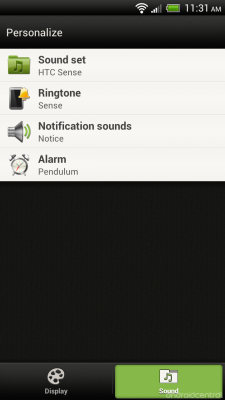
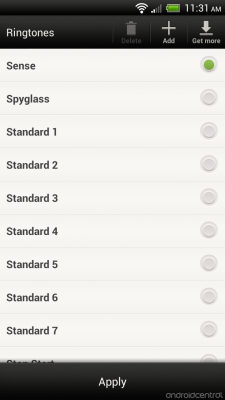
Menüü Isikupärastamine allosas on tegelikult vahelehed, mida te ei pruugi esimest korda märgata. Siit jõuate Sense 4 helide juurde. Siin saate helikomplekte salvestada ja laadida ning helina-, märguande- ja alarmihelisid muuta. (Tavalises seadete menüüs on ka hulk heliseadeid.)
= $ hüpata?>Avakuvad

Siin üsna lihtne asi. Teil on seitse avaekraani. Ees ja keskel, nagu peab olema, on HTC ikooniline klapp. Ühelt avakuvalt teisele liikumisel on väike 3D-pöördefekt.
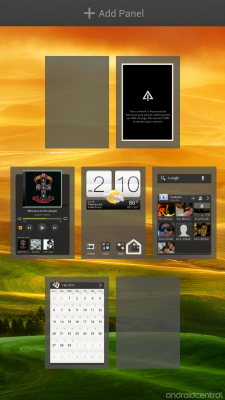
Avakuva nupu puudutamine viib teid keskmisele ekraanile. Kui puudutate seda juba keskekraanil, jõuate vanale HTC Leap funktsioonile - kõigi seitsme avaekraani pisipiltide eelvaadetele. Selles vaates vajutage pikalt pisipilti, et muuta avaekraanide järjestust või eemaldada see täielikult. (Pange tähele siin olevat väikest koduikooni, mis asub keskel. See näitab, et see on "peamine" avaekraan.) Teil võib olla vähem kui seitset avaekraani (ja saate need hüppe kaudu tagasi lisada), kuid mitte rohkem kui seitse. Avakuvasid ei pöörata.
= $ hüpata?>Teatiseriba

Päris vaniljejäätise võileib siin. Rakenduste märguannete nägemiseks tõmmake märguanderiba alla. Nagu laos olevate ICS-ide puhul, on see ka kõige lihtsam viis seadete menüüdesse jõudmiseks, ehkki HTC on nupu ekraani paremasse serva viinud. Hoiatusi saab kustutada vasakule või paremale libistades, nagu laos olevate ICS-ide puhul.
Midagi, mis märgatavalt puudu on, on kõigi kiirseadete lisamine. Kuigi neid pole ICS-i laos, eeldasime, et HTC lisab need tagasi.
= $ hüpata?>Uus rakenduse sahtel

Samuti on rakenduse sahtel muutunud võrreldes Sense'i varasemate versioonidega. See on nüüd horisontaalne kerija ja igal lehel on 20 rakendust. Kõigi teie rakenduste, sageli kasutatavate ja allalaaditud rakenduste allosas on vahelehed. (Allalaadimisjaotis sisaldab ka rakendusi, mis olid eelnevalt ROM-i laaditud ja seejärel hiljem värskendatud.)

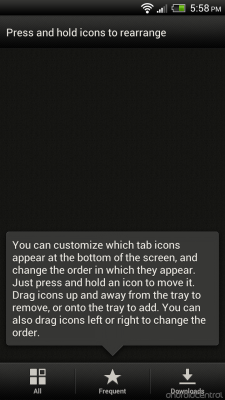
Rakenduste sahtli paremas ülanurgas on menüünupp, mis annab teile valikud rakenduste tähestiku või kuupäeva järgi sortimiseks, rakenduste jagamise kaudu jagamiseks telefonis saadaolevad meetodid, viib teid sätete rakenduste jaotisesse ja võimaldab teil allosas kõik / sageli / alla laaditud vahelehed ümber korraldada. Samuti on otsetee Google Play poodi.
Ilmselt olete juba märganud, et rakenduste sahtlis pole ühtegi vidinate jaotist.
= $ hüpata?>Rakenduste, vidinate või otseteede lisamine avaekraanile
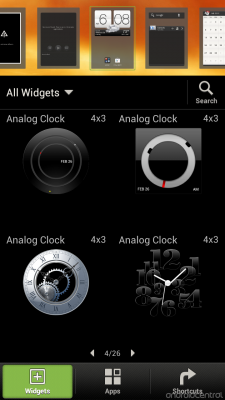

HTC on seda pisut muutnud varude jäätisevõileiva kohal, nii et see sarnaneb rohkem sellega, millega olete harjunud Sense'i eelmistes versioonides. Vidinate juurde jõudmiseks vajutage pikalt avaekraani tühjal alal. (Või kasutage Rakenduse isikupärastamine.) Seejärel näete saadaolevate vidinate eelvaateid ja avakuvaid. Kui vidin on avaekraanile mahtumiseks liiga suur, muutub pisipilt hoiatuseks punaseks. Kui seal on ruumi, on see sõbralikum roheline. Samuti on vahekaarte rakenduste ja otseteede jaoks.
See pole erinevalt sellest, kuidas Samsung TouchWizis asju tegi, ja kokkuvõttes arvame, et see on mõttekam kui see, kuidas seda käsitsetakse laos olev jäätisevõileib, kus otseteed on koos vidinatega kokku pandud ja mõlemad on rakenduste sahtlis veidi vahelehtedena peidetud.
= $ hüpata?>Kaustad - enamasti paremad kui jäätisevõileib
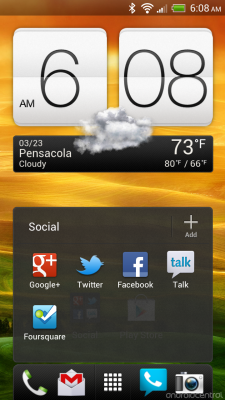

Sense 4 vasakul ja paremal jäätise võileib.
Loote Sense 4-s avakuva kaustad samamoodi nagu laos Ice Cream Sandwich - lihtsalt pillake üks rakenduseikoon teise peale. Puudutage kausta selle avamiseks ja seal näete, et asjad on veidi erinevad. Seal on nupp "+ Lisa", mis muudab kaustale uute üksuste lisamise üsna ilmseks (installitud rakenduste loendi saamiseks puudutage seda). Puudutage kausta nime, et anda sellele kohandatud pealkiri. (Vaikimisi on see nimeta kaust.) Kokkuvõttes on mõnusad näpunäited ICS-i ühele meie lemmikfunktsioonile.
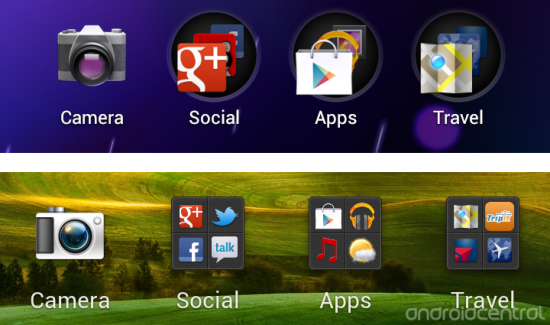
Põhijäätise võileib üleval, Sense 4 all.
Kaustade kuvamine avaekraanidel erineb ka varude ICS-st kuni Sense 4-ni. Aktsia ICS kaskaadib ikoone, kusjuures esimene arveldus on rakendusel vasakul üleval. See on visuaalse vihjena üsna kasulik. Sense 4 abil esitatakse esimesed neli rakendust korrastatumalt. See tähendab ka, et need on väiksemad ja kaotate sellise visuaalse otsetee ning peate võib-olla rohkem tuginema kaustade nimedele. (Pange tähele, kuidas kaustade nimed on Sense 4-s veidi suuremad kui varude ICS-is.)
= $ hüpata?>Menüüd ja nupud (mis kus)
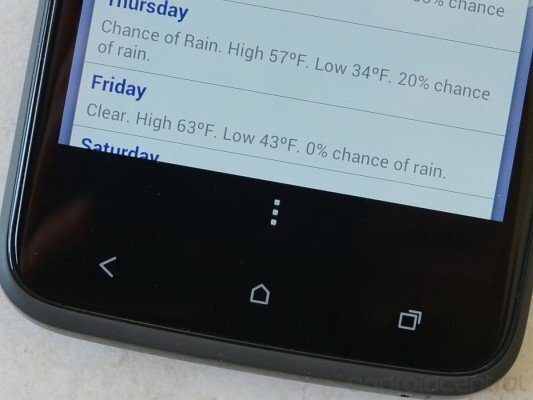
HTC lõi väikese murede, kui otsustas minna HTC One seeriasse kolm mahtuvuslikku nuppu, selle asemel, et muuta need ekraanil kuvatavaks tarkvaraks, nagu Google tegi Galaxy Nexusega. Galaxy Nexusel kuvatakse pärandmenüü nupp kolme punktina mitme ülesande nupu kõrval, kui see on vajalik. Sense 4-s ei saa kuidagi juhtuda, vähemalt füüsiliste nuppudega telefonides.
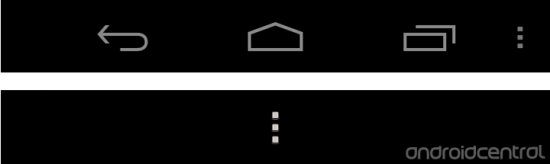
Laos jäätisevõileib peal, Sense 4 all
Niisiis, HTC on siin kohandatud tööd teinud. Kui on olemas pärandmenüü suvand, kuvatakse see kolme punktina, mis võtab osa ekraani allservast. Mõned inimesed kurdavad, et see lahendus sööb ekraani kinnisvara ja nii ka on. Kuid nad peaksid ka paluma rakenduse arendajatel värskendada rakendus praegustele disainistandarditele.
= $ hüpata?>Otsing - kus see on Sense 4-s?
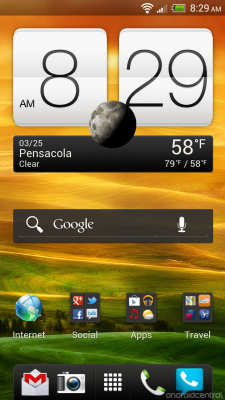
Nüüd on siin mured. Ice Cream Sandwich on nuppude skeemi kokku leppinud, et lihtsalt koju, koju ja mitme ülesandega tööd teha. Menüü ja otsing on kadunud. Menüünupuga peaks hakkama hakkama iga üksik rakendus ja see on kõik hästi. See pole Sense'i probleem, millega tegeleda.
Aga kuidas on otsinguga? Laos Ice Cream Sandwich on iga avakuva ülaosas otsinguriba. Sense on sellest lahti saanud. Ja ilma spetsiaalse otsimisnuputa pole avakuval otsingu algatamiseks enam kiiret viisi.
Siin on paar võimalust: telefonis on Google'i otsingu rakendus ja saate sellele avakuvale otsetee kleepida. Või on saadaval 4x1 otsingu vidin. (Ja on tõenäoline, et see on juba ühele avaekraanile laaditud.) See pole üsna läbipaistev ja seksikas, kuna see on laos Android 4.0, kuid saab selle tööga hakkama.
= $ hüpata?>Lukusta ekraan


Tänu selle kiirkäivitatavatele rakenduste ikoonidele ja kohandatavale taustale oleme endiselt Sense'i lukustuskuva armunud. Kuid see on Sense 4-s kaotanud vaid natuke funktsionaalsust. Kui varem suutsite otseteedele lisada mis tahes rakenduse, mida soovisite, siis nüüd on neid orjatud kõigele, mis teil avakuva dokis on. Ja see on tore, kuid meil oleks pigem võimalus siia panna kõik, mida tahame, nagu Sense'i eelmistes versioonides. Teil on võimalus kiirkäivitusikoonid üldse välja lülitada.
Lukustuskuva seaded leiate menüüs Isikupärasta.
= $ hüpata?>E-post ja tekstisõnumid
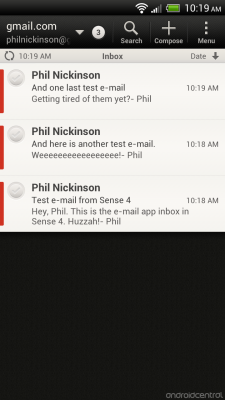
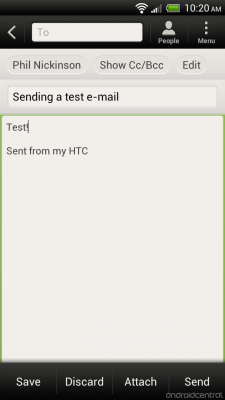
Kõik ei kasuta Gmaili ja Google Voice'i e-posti ja tekstsõnumite jaoks ning Sense 4-l on asjade haldamiseks paar rakendust. E-posti - piisavalt sobivalt kutsutud lihtsalt "Mail" - rakendus on üsna lihtne. Sellel on Microsoft Exchange'i, Gmaili, Yahoo e-posti, Hotmaili ja "Muu" seadistusvalikud, nii et saate konto käsitsi seadistada. Postkasti ja koostamise ekraanid on lihtsad ja intuitiivsed.
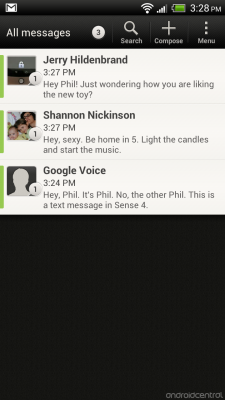

Sama kehtib ka tekstisõnumirakenduse kohta. (Seda nimetatakse "Sõnumid".) Teil on ka võimalusi tekstide mustandite loomiseks, tekstsõnumite varundamiseks, sortimiseks ja veel üks valikuvõimalusi.
Ja jah, võite saata grupitekste, kui teie kontaktides on loodud korralikud rühmad. Huzzah.
= $ hüpata?>Veebibrauser ja Adobe Flash
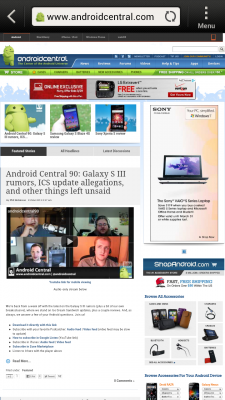

Aktsia veebikomplekti põhine Android-brauser on alati olnud üsna hea ja HTC on alati omaenda sama hea versiooni veeretanud. Selles korduses on see veelgi paremaks läinud. Adobe Flash 11 on lisatud, isegi kui see läheb dinosauruste teed, ja sellel on brauseri peamenüüs kiire sisse / välja lülitamine. (Brauseri seadetes saate siiski Flash-sisu nõudmisel laadida). Seal on ka vahekaartidega sirvimine ja kiire lüliti mobiilseadmete / töölauade sirvimiseks.
Rohkem seadeid saab leida rakenduse menüüst Brauseri seaded.
= $ hüpata?>Muusika ja Beats Audio

HTC 2011. aasta sügisel sõlmis Beats Audio'ga suure tähelepanu see tõi heliguru tehnoloogia - nagu ka selle bränding - HTC-sse. Sense 4-s on Beats Audio tehtud kättesaadavaks peaaegu kõigile muusikat hõlmavatele rakendustele. Mõelge sellele nagu binaarne EQ - see on kas sisse või välja lülitatud. Häälestamiseks pole seadeid ja tõenäoliselt tahate selle lihtsalt sisse jätta. See on nagu Photoshopis teritusfiltri rakendamine. Kõik kõlab veidi selgemalt ja elujõulisemalt.
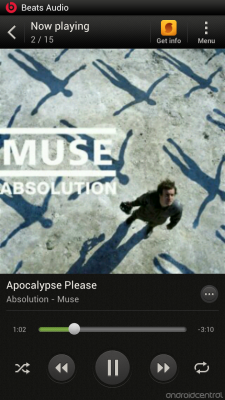

Sense 4-l on korralik muusikarakendus, kuhu saab lisada täiendavaid rakendusi. Testitud HTC One X rahvusvahelisse versiooni kuulusid lisaks muusikale otse telefonist ka SoundHound, TuneIn Radio ja 7Digital. Muusikarakendus on suurepäraselt integreeritud Androidi teateriba ja Sense'i lukustuskuvaga.
Kui olete riigis, millel on juurdepääs teenusele Google Play muusika, teadke, et see töötab Sense 4 ja Beatsiga suurepäraselt. See pole lihtsalt integreeritud rakendusse Sense Music.
= $ hüpata?>Kaamera

Siin on põhisisu: HTC võtab nüüd nii riistvara kui ka tarkvara osas fotograafiat tõsiselt.
Kaamerarakendus käivitub kiiresti. Tehke seda ja seda te näete. Vasakul küljel on välgu, seadete ja kaamera režiimide juhtnupud (suur A on mõeldud "automaatseks", kuid siit leiate võimalusi näiteks HDR-i, vähese valguse ja panoraami jaoks). Paremal on efektide jaoks suur sinine nupp (mida on 16) ja paremas alanurgas link galeriile. Nende vahel on üks nupp piltide jaoks ja teine video tegemiseks. Lülititega pole mingit jamamist.
Säriaeg on äärmiselt kiire, sarnane Galaxy Nexuse "null-lag säriga", mis käivitub 0,7 sekundiga. Hoidke päästikut all ja see võtab kuni 99 kiiret pilti. Samuti saate samal ajal videot salvestades pildistada.
= $ hüpata?>Galerii

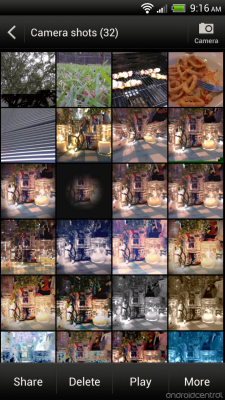
Nüüd, kui olete pilte teinud, peate neid nägema, eks? Sense 4 galerii on lihtne ja intuitiivne. Esimesel kuvataval ekraanil kuvatakse teile saadaolevad albumid. Märgatavalt puudub sellest mis tahes Google'i album. Ei Picasat ega Google + -i. Teiselt poolt tähendab see, et galerii laadimiseks pole vaja kolme nädalat.

Üksiku pildi vaatamisel avaneb hulk võimalusi, sealhulgas jagamine telefoni installitud rakenduste kaudu. Loomulikult saate fotosid kustutada. Ja saate neid ka telefonis muuta. Sense'i galerii redigeerimisvalikud hõlmavad kärpimist, efektide lisamist (need on sarnased, kuid mitte sama, mis efekti valikud, mida saate kaamera rakenduses pildistamisel) või pilt. Menüüs „Veel” on peidetud valikud, mille abil saate määrata kontaktiikooni, lemmiku, jalajälje või taustpildi, printida, kaardil näidata või pildi üksikasju vaadata.
= $ hüpata?>Autodokk
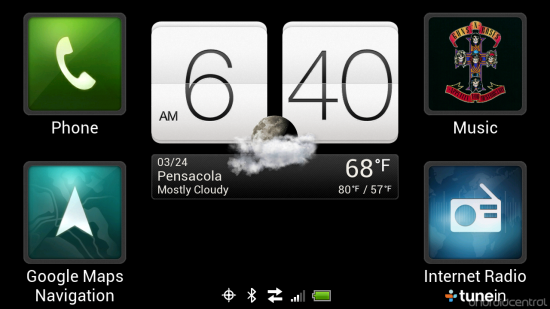
Saime kiire ülevaate Sense 4 uuest autodokkide rakendusest MWC-s. Ja nüüd, kui see on meie käes, oleme sellest veelgi põnevil. Seal on põhipaneel, millel on HTC kell ja ilmavidin ja suured nupud, kuhu teid suunata telefonirakenduse, Google Mapsi navigeerimise, muusikarakenduse ja TuneIn'i suuremahulised autodokkide versioonid Interneti-raadio. (Samuti saate erinevate rakenduste juurde pääsemiseks pühkida vasakule või paremale.) Ühes neist autorakendustest pühkige täiendavate toimingute tegemiseks alla.
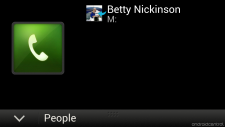
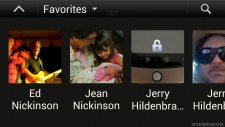
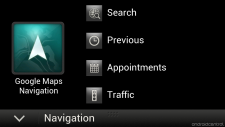

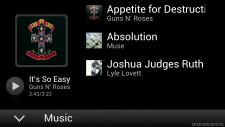

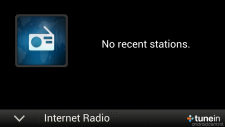

Telefon
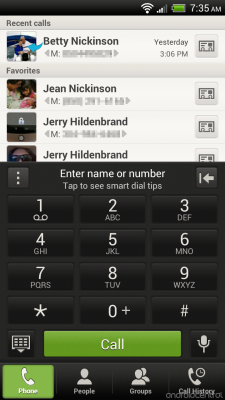
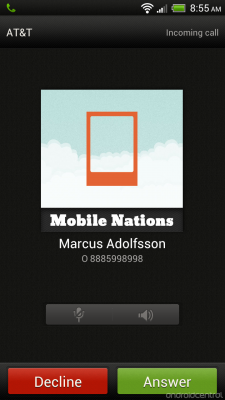
Hei, Sense 4 töötab ikka telefonidega, eks? Telefonivalija on endiselt üsna iseenesestmõistetav. Sellel on nutikas valimine, see tähendab, et saate numbri valimise asemel hakata klaviatuuril kellegi nime kirjutama. See on elupäästja. Samuti saate kiiresti liikuda oma kontaktide, rühmade ja kõneajaloo vahel. Telefonivalija rakenduses pole midagi liiga seksikat - see lihtsalt töötab ja teeb seda paremini kui aktsia ICS-valija.
= $ hüpata?>Kontaktid (teise nimega Inimesed)

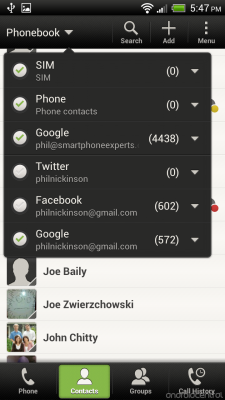
Sense 4 kontaktide haldamine on endiselt päris hea. Kontaktirakendusest saate kiire juurdepääsu kõigile saadaolevatele andmebaasidele. Saate kiiresti vahetada oma SIM-kaardi või telefoni kontaktide vahel või Gmailist (kui te seda kasutate) või Facebookist, Twitterist või muust.

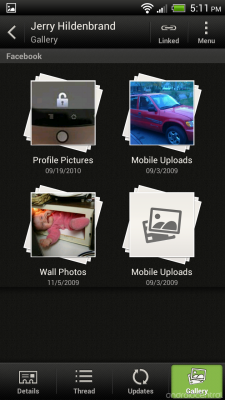
Üksikud kontaktid näevad välja korras. Kujutiste pisipildid on endiselt välja puhutud, kuid seal on head teavet. Ja kui neil on pilte pilves istumas, näete ka neid.

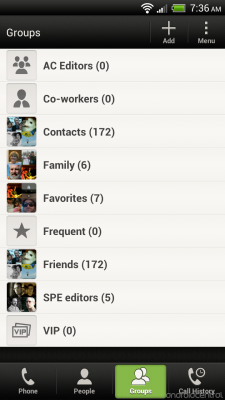
Telefonivalija rakendusest saate pääseda oma kontaktide loendisse (ja lisada kontakte teistest rakendustest) ning kontaktirühmadesse.
Mitmeülesanne
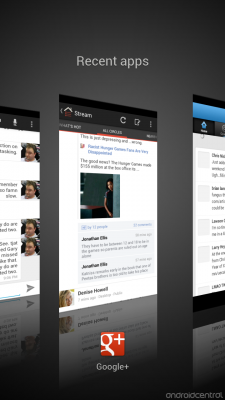

Sense 4 vasakul, paremal jäätise võileib
Sense 4 jagab enamikku multitegumtöötamise omadusi aktsiajäätise võileivaga. Teil on multitegumtöötlusele pühendatud nupp. Puudutage seda ja näete töötavate rakenduste pisipilte. Sense teeb seda siiski pisut suurema hõnguga kui põhijäätise võileib, tuues sisse kolmemõõtmelisi efekte ja animatsioone. Sense'is pühkige rakenduse lõpetamiseks üles - see on väga sarnane rakendusega kuidas kaardid töötavad webOS-is. (OK, päris täpselt, aga mitte nii puhtalt.)
= $ hüpata?>Kalender
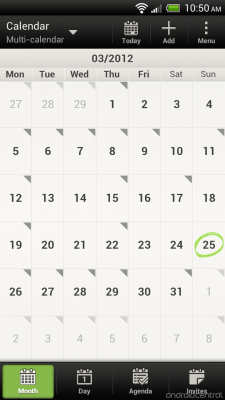

HTC kalendrirakendus on endiselt suurepärane. Teil on võimalik valida päeva-, kuu- või päevakava vaated.
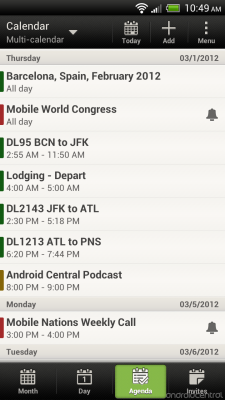

Üksuste loomisel on palju valikuid ja saate sündmuse hõlpsalt lisada igasse kalendrisse, millega sünkroonite.
= $ hüpata?>Ilm

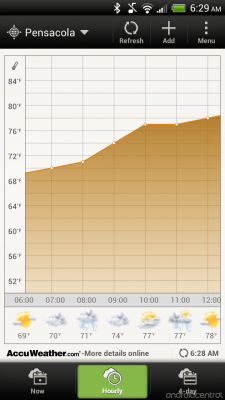
HTC-l on pikka aega olnud üks parimaid ilmarakendusi ja see pole muutunud. See on endiselt ilus ja seda on lihtne kasutada. Seal on ilmakokkuvõte, mis on muidugi kella vidina osa. Täisrakenduse avamiseks puudutage seda (või minge rakenduse sahtlisse). Animatsioonid on peened, kuid ilusad. Päeva-, tunni- ja neljapäevaseid kokkuvõtteid on lihtne lugeda. Linnade lisamine on lihtne. Kogu asja ajab AccuWeather.com.
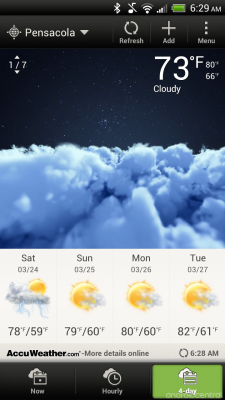
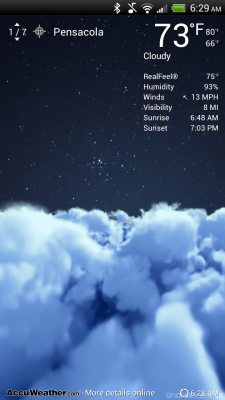
(Ja ärge unustage, et saate oma HTC Weatheri kasutada lukustuskuva taust.)
= $ hüpata?>Arendaja valikud
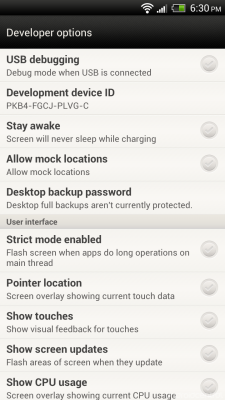
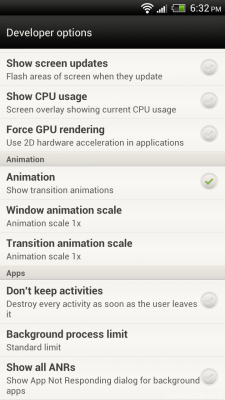
Mõnele meist üllatusena on HTC jätnud Ice Cream Sandwichi arendaja valikud seadetes puutumata. Enamasti ei pea te tõenäoliselt kunagi sellesse jaotisse süvenema. Aga kui te olete Ice Cream Sandwichi jaoks alles uus, tasub seda uurida. Siin saate teha selliseid asju nagu jälgida protsessori kasutamist, näidata ekraanil visuaalseid puudutusi, sundida GPU renderdamist ja muuta animatsiooni.
= $ hüpata?>Ühendamine arvutiga

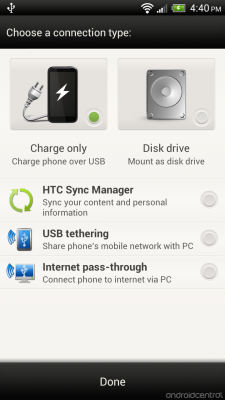
Nüüd saate üsna palju oma elu kulgeda, ilma et peaksite oma Android-telefoni arvutiga ühendama. Kuid see ei tähenda, et seal poleks inimesi, kes seda vajaksid. Ühendage telefon ja Sense 4 avab ekraani, kus küsitakse, mida soovite teha. Vaikimisi jätkab see teie telefoni laadimist. Kuid teil on võimalusi selle kettaseadmena ühendamiseks, HTC Sync Manageri kasutamiseks, USB-sidumise alustamiseks või telefoni Interneti-läbipääsuks kasutamiseks.
Nüüd on rohkem nohik teist aru saanud, et see tähendab, et Sense 4 ei kasuta Meediumiedastusprotokoll. Kõigepealt kasutati MTP-d Android-is koos Honeycombiga ja lühike versioon tähendab, et selle kasutamine tähendab seda saate telefoni faile ühendada ja neile juurde pääseda, ilma et telefon kaotaks samal ajal juurdepääsu failidele aeg. Jaga ja jaga nii. Kuid Sense 4-s on see tagasi vana USB-massmälu juurde. Mõni eelistab seda. Teised mitte.
= $ hüpata?>Muud tähelepanuväärsed rakendused
Rakenduse sahtel pakub karbist hästi ümardatud Androidi kasutuskogemust. Mõned meie vanad lemmikud on seal (tere Teeter!) Ja mõned, näiteks HTC Peep, on karjamaale läinud. Saate suhelda selliste rakendustega nagu Facebook ja Google+, olla Polaris Office'i abil produktiivne ning korraldada Tasks ja Notes abil. Muidugi on kaasas ka Google Play pood, nii et saadaval on veel sadu tuhandeid rakendusi, mis on vaid hiireklõpsu kaugusel. Mõned mainimist väärt, juba sellepärast, et te pole neid võib-olla varem näinud:
- Kalkulaator: Peab olema.
- Taskulamp: Töötab nagu Sense'i varasemates versioonides.
- FM-raadio: On tagasi rohkem. Tööks on vaja kõrvaklappe või kõlariühendust. Selle lisamine telefoni võib erineda seadme mudelist.
- Sõbra voog: HTC rakendus, mis koondab teie sotsiaalmeedia kontod üheks rakenduseks.
- HTC jaotur: Koht, kust saate otse HTC-lt rohkem sisu, näiteks rakendusi, helisid ja taustapilte.
- Asukohad: Kvaliteetne navigeerimisrakendus, mis on kenasti tehtud jalajälgede, kaartide ja huvipunktide mashup. Saate selle seadistada võrguühenduseta kasutamiseks, mis on mugav ja pakub sõbralikumat lähenemist tööriistadele, mida oleme Androidis mõnda aega kasutanud. Sõbralik on hea.
- Peegel: Lülitab esikülje kaamera sisse, et saaksite ennast näha.
- Filmi redaktor: Just nagu see kõlab. Looge oma telefonis filme.
- Märkused: Kena väike märkmete koostamise rakendus, mis sisaldab helisalvestust, indekseeritud otsinguid, Evernote'i varundamist ja palju muud.
- PDF-vaataja: HTC natiivrakendus nende Internetis leiduvate .pdf-failide lugemiseks. Üsna mugav, kui seda vajate, ja tore, kui näete seda kaasas.
- Seadistamine: Kui soovite midagi muuta, juhatab teid uuesti läbi Sense'i seadistuse.
- SoundHound: Kas olete kunagi kuulnud laulu ja pidite lihtsalt teadma nime ja esitajat? Käivitage SoundHound, suunake see muusika suunas ja see ütleb teile. See on piisavalt täpne ja järjepidev, et oleks äärmiselt kasulik. Ei pruugi olla igas seadmes.
- Aktsiad: HTC suurepärane aktsiate rakendus.
- Ülekanne: Aidata Bluetoothi kaudu kontakte, SMS-e ja kalendrisündmusi ühest telefonist teie uude Sense 4 telefoni teisaldada.
- TuneIn Raadio: Kaasas meie HTC One X ülevaatusseadmesse. Ei pruugi olla kõigis tulevastes Sense 4 seadmetes.
- Twitter: Ametlik Android Twitteri rakendus asendab ilmselt HTC enda Peep Twitteri klienti.
- WiFi leviala: Selle lisamine varieerub seadme / operaatori järgi.
Muidugi sõltub paljuski siia paigaldatust operaatori kapriis. Leiate rohkem rakendusi inimestelt, kelle olete oma One X eelinstallinud, kuid näete tõenäoliselt kõiki neid. HTC on kõvasti vaeva näinud, et muuta Android millekski sõbralikuks ja lõbusaks ning nad on ennast Sense 4.0-ga ületanud.
= $ hüpata?>
Need on parimad traadita kõrvaklapid, mida saate osta iga hinnaga!
Parimad traadita kõrvaklapid on mugavad, kõlavad suurepäraselt, ei maksa liiga palju ja mahuvad kergesti taskusse.

Kõik, mida peate teadma PS5 kohta: väljaandmise kuupäev, hind ja palju muud.
Sony on ametlikult kinnitanud, et töötab PlayStation 5-ga. Siin on kõik, mida me selle kohta siiani teame.

Nokia toob turule kaks uut eelarvelist Android One telefoni, mis on alla 200 dollari.
Nokia 2.4 ja Nokia 3.4 on HMD Globali eelarveliste nutitelefonide valiku viimased täiendused. Kuna mõlemad on Android One seadmed, saavad nad kaks peamist OS-i värskendust ja regulaarset turvavärskendust kuni kolmeks aastaks.

Parimad kaasaskantavad kiirfotoprinterid Android-seadmetele.
Olete liikvel ja teete mälestusi oma mobiilis. Kuigi digitaalne on suurepärane, siis miks mitte proovida neid mälestusi käegakatsutava fotoga veidi püsivamaks muuta?
